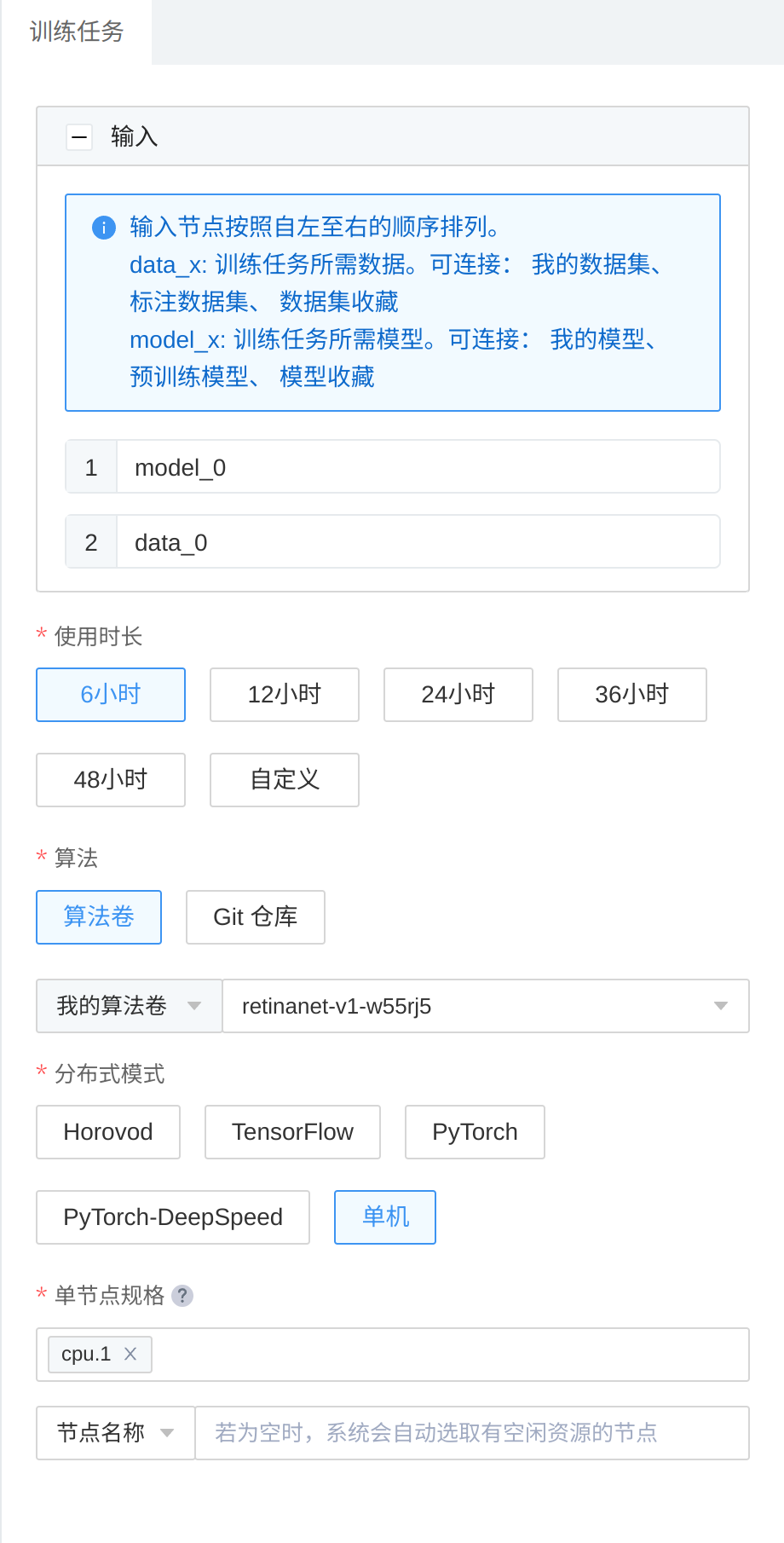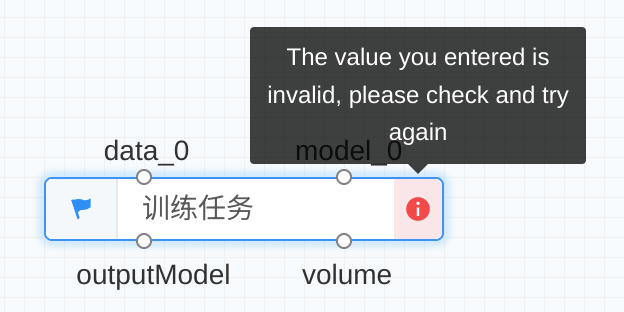工作流模板
工作流模板分为“我的工作流模板”和“工作流模板收藏”。
我的工作流模板
单个项目内共享,项目间互相隔离。
工作流模板收藏
资源仓库 中收藏的工作流模板,克隆到本项目之后可以运行工作流。
我的工作流模板
添加我的工作流模板
编辑我的工作流模板
左侧功能栏选择“AI 工作流->工作流模板->我的工作流模板”;
选择需要编辑的工作流模板,单击该工作流模板的“操作”按钮;
在下拉列表中,单击“编辑”;
修改工作流模板“名称”、“他人访问权限”(仅创建人可修改)、“描述”;
单击“确认”。
删除我的工作流模板
左侧功能栏选择“AI 工作流->工作流模板->我的工作流模板”;
单个删除:查找需要删除的工作流模板,单击该工作流模板的“操作”按钮,在下拉列表中,单击“删除”;
批量删除:单击表格右上角“编辑”按钮,勾选多个需要删除的工作流模板,单击表格右上角“删除”按钮;
单击确认删除。
查看、配置我的工作流模板
左侧功能栏选择“AI 工作流->工作流模板”;
单击工作流模板“名称”,进入详情页,可以查看、配置当前工作流模板,管理版本,运行 AI 工作流实例。
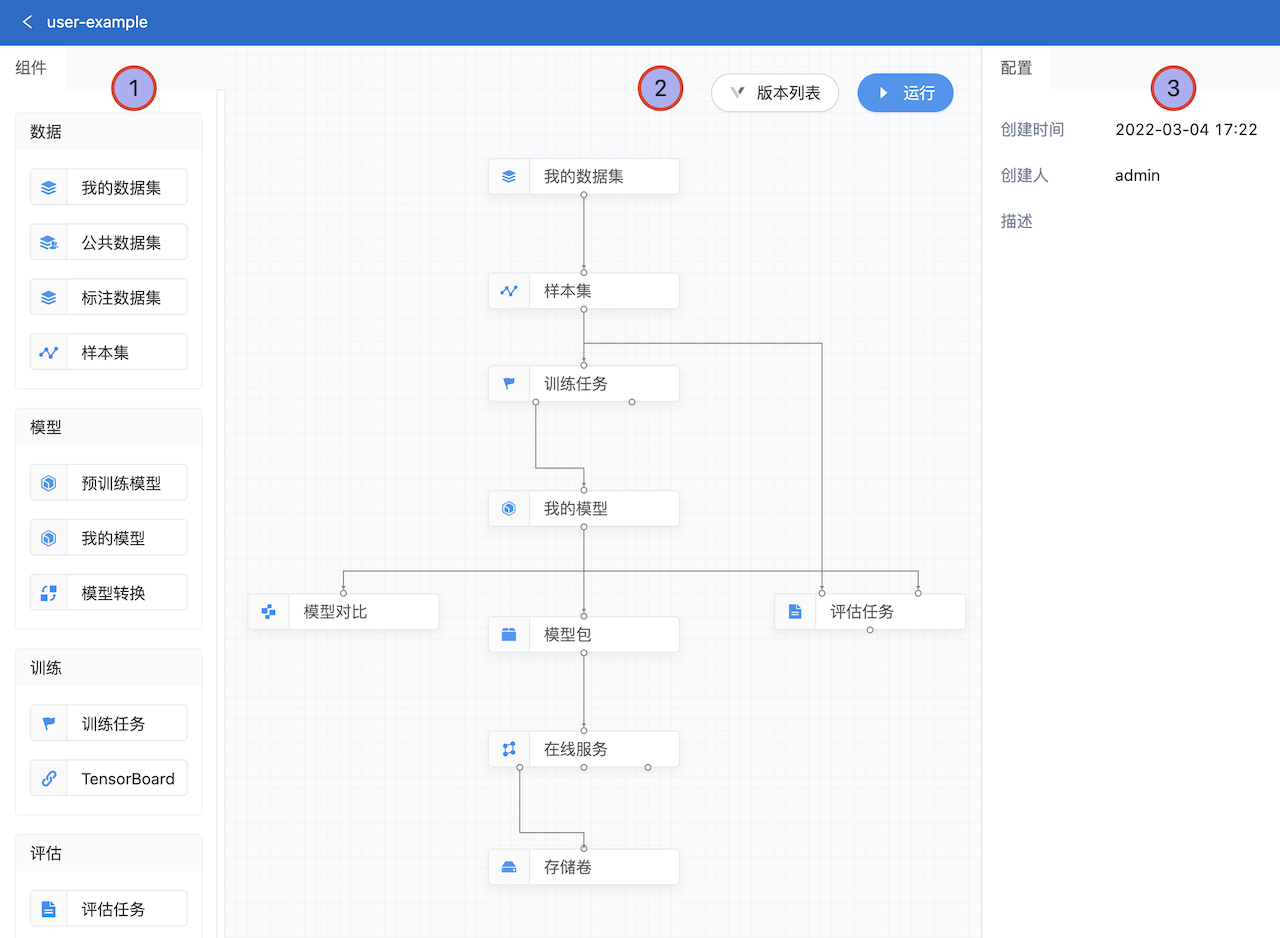
图 72 查看并编辑工作流模板详情
①:组件:选择想要添加的组件。
②:画布区:编辑工作流模板的有向无环图(DAG),点击空白区域进行拖拽可以调整整体组件的位置。
③:配置:查看并编辑单个组件的配置。
添加组件
在左侧“组件”侧边栏中选择想要添加的组件,长按鼠标左键并拖拽进入“画布区”。
编辑组件
添加输入桩
右键单击需要添加输入的节点,在弹出的菜单中单击需要添加的输入源;
选中节点后,已经添加的输入桩和输出桩会显示其名称,该名称可以通过
$(PORT_NAME)在运行指令中使用。 如$(data_0),在运行时会被展开成/workspace/dataset/private/dataset-name。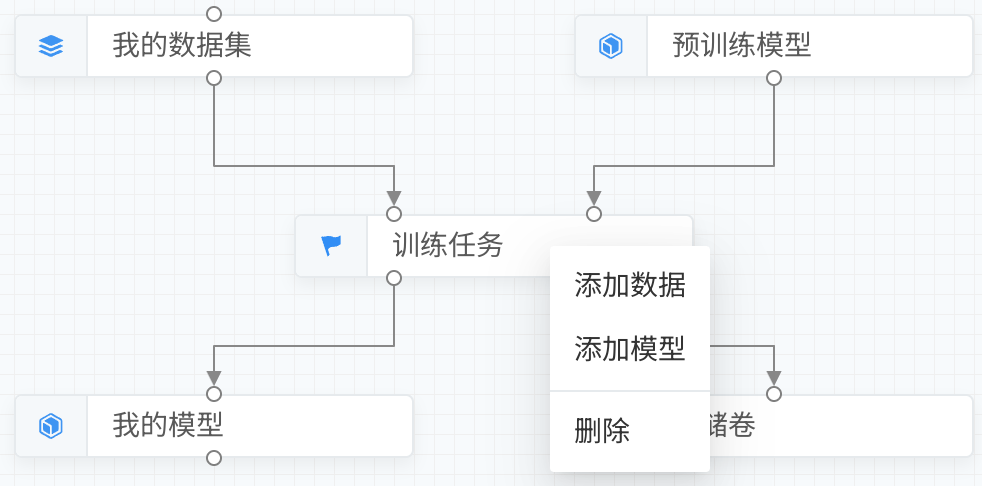
图 75 添加工作流模板的输入桩
连接节点
节点通过连接桩连接,连接桩分为“输入桩”和“输出桩”;
只允许从“输出桩”连接到“输入桩”; 鼠标悬浮在“输出桩”上时,会切换为“+”形态。此时长按鼠标左键并拖到对应的“输入桩”,即可连接;
在连接节点时,允许连接的“输入桩”会高亮, 每个“输入桩”只能被连接一次,如果需要添加更多输入,需要添加“输入桩”。
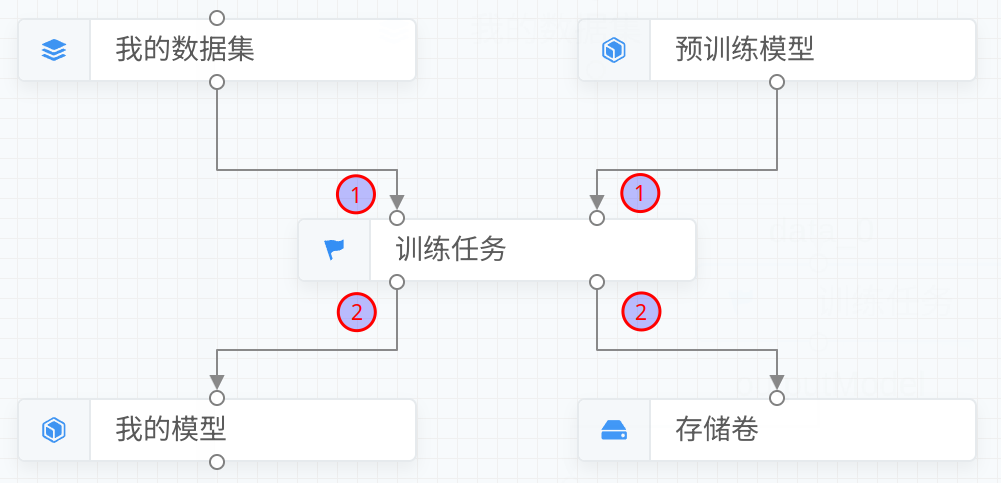
图 76 连接工作流模板的节点
图中①为输入桩;②为输出桩。
下表展示组件连接关系以及配置策略。配置策略中的“选择”是指该组件从平台已有资源进行选择,“总是创建”是指每次运行工作流都创建新资源。
表 6 工作流模板组件配置说明 组件
配置策略
输入节点
输出节点
选择
数据处理
任务式训练
推理任务
评估任务
模型转换
数据处理
选择
无
任务式训练
评估任务
推理任务
数据处理
选择
数据处理
任务式训练
模型转换
数据处理
总是创建
数据集收藏
我的数据集
标注数据集
我的数据集
标注数据集
选择
无
模型转换
任务式训练
选择
总是创建
任务式训练
模型转换
模型包
模型转换
TensorBoard
模型对比
评估任务
选择
任务式训练
总是创建
我的模型
预训练模型
我的数据集
标注数据集
我的模型
总是创建
数据集收藏
我的数据集
标注数据集
我的模型
预训练模型
模型收藏
我的模型
存储卷
总是创建
标注数据集
我的模型
评估任务(场景)
总是创建
我的模型
无
总是创建
数据集收藏
我的数据集
我的模型
存储卷
模型对比
总是创建
标注数据集
预置模型训练
我的模型
无
总是创建
我的模型
评估任务
无
总是创建
我的模型
在线服务
推理任务
总是创建
模型包
存储卷
推理任务
总是创建
模型包
我的数据集
数据集收藏
在线服务
存储卷
选择
任务式训练
在线服务
评估任务
无
选择
无
类型转换
归一化
拆分
直方图
奇异值分解
K均值聚类
逻辑回归二分类
随机森林分类
机器学习预测
选择
数据源
归一化
拆分
直方图
奇异值分解
K均值聚类
逻辑回归二分类
随机森林分类
机器学习预测
选择
数据源
类型转换
拆分
直方图
奇异值分解
K均值聚类
逻辑回归二分类
随机森林分类
机器学习预测
选择
数据源
类型转换
归一化
逻辑回归二分类
随机森林分类
机器学习预测
选择
数据源
类型转换
归一化
无
选择
数据源
类型转换
归一化
无
选择
机器学习预测
无
选择
数据源
类型转换
归一化
无
选择
数据源
类型转换
归一化
拆分
机器学习预测
选择
逻辑回归二分类
随机森林分类
数据源
类型转换
归一化
拆分
二分类评估
选择
数据源
类型转换
归一化
拆分
机器学习预测
删除组件及连接线
在“画布区”单击想要删除的组件或者连接线,对应的组件和连接线会被选中并高亮;
通过键盘 Delete 键 或者 Backspace 键,可以删除选中的组件或连接线。
删除组件还可以通过右击组件后点击“删除”按钮实现。
自动保存
每次工作流模板修改后,都会进行“自动保存”,保存成功画布区左上角则会提示“当前修改已保存”。
查看、删除版本列表
单击右上方“版本列表”按钮,可以在页面底部打开版本列表抽屉,支持全屏切换;
单击版本列表中的版本名称,或者右侧操作栏中的“查看”按钮,“画布区”会切换为该版本;
单击“画布区”左上方的“返回工作台”按钮,可以重新回到最新的版本;
单击版本列表中的“删除”按钮,可以删除对应的版本。
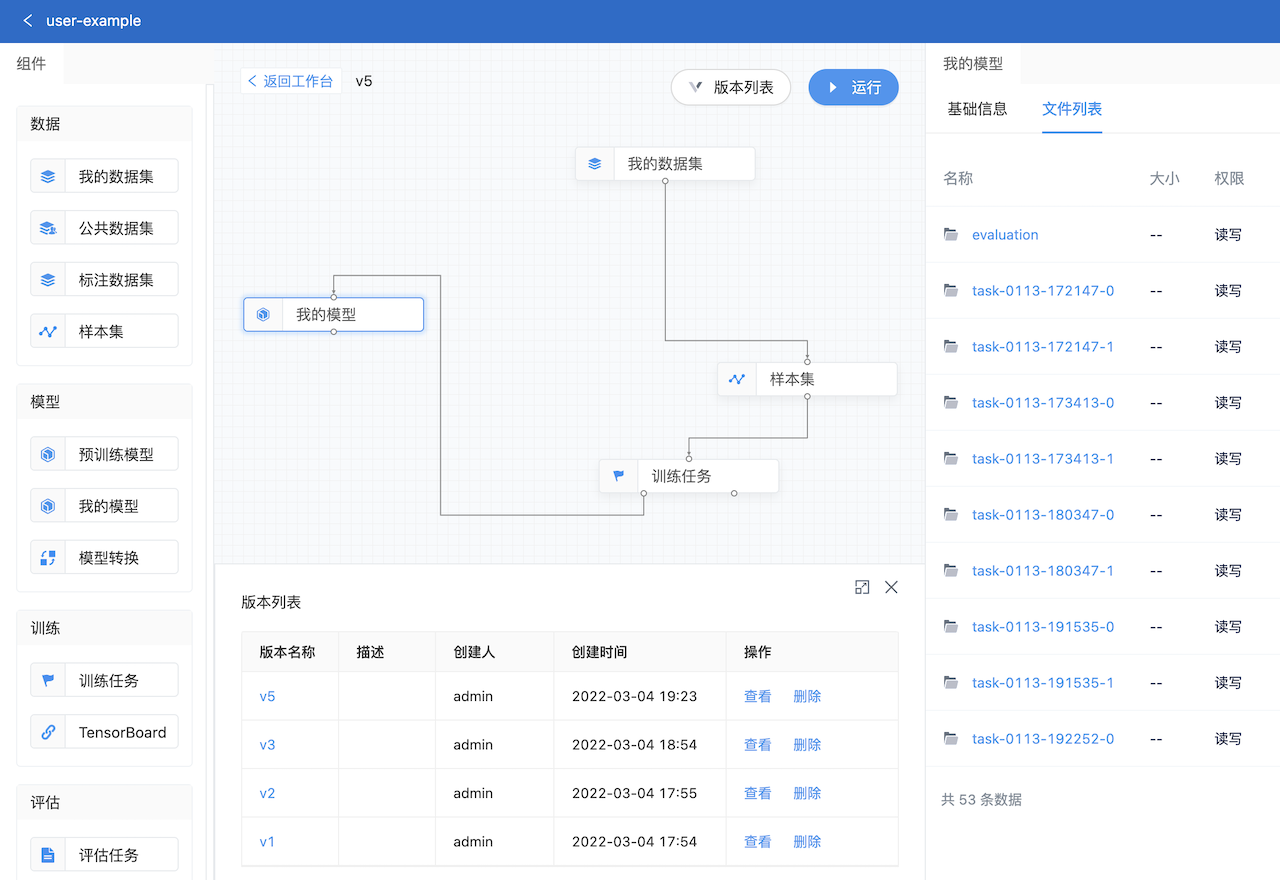
图 77 查看工作流模板版本
创建版本
单击右上方“创建版本”按钮,按照页面提示配置参数,单击“添加”;
只有当前版本配置正确并且内容有改变时,“创建版本”按钮才能单击。
运行实例
单击右上方“运行实例”按钮;
按照页面提示配置参数;
单击“添加”。
在查看当前版本时,添加的运行实例是以当前工作流模板为模板;
在查看某一版本时,添加的运行实例是以该版本为模板。
工作流模板收藏
具体参见 资源收藏 。
他人访问权限
5.0 版本新增: 支持为工作流模板配置他人访问权限。
创建时,可以限制同项目内其他用户的访问权限,包括:“可读写”、“只读”和“不可读写”。 应用访问权限不得高于资源访问权限。 若管理员关闭共享权限,则他人访问权限只能为“不可读写”。
不同权限支持的操作如下:
可读写 |
只读 |
不可读写 |
|
|---|---|---|---|
查看详情 |
√ |
√ |
X |
编辑 |
√ |
X |
X |
删除 |
√ |
X |
X |
配置工作流 |
√ |
X |
X |
查看版本 |
√ |
√ |
X |
创建版本 |
√ |
X |
X |
删除版本 |
√ |
X |
X |